Datoranvändare vet väl att ibland kan Amigo-webbläsaren visas i systemet "i sig". Det betyder att (sannolikt) du inte märkte motsvarande DAW när du installerade den här eller den programvaran. Det kan gömma sig i "avancerade inställningar", "avancerade", "för erfarna användare" och så vidare, eller helt enkelt i ett mycket litet teckensnitt. Om du inte behöver en påträngande webbläsare, låt oss ta reda på hur du tar bort det.
Hur helt tar bort Amigo?
Det vanligaste problemet med att lösa den här uppgiften är att webbläsaren, med tiden, kan återfå på datorn. Denna process är förbryllande av vissa datorägare, vilket tvingar dem att sortera ut dussintals artiklar och städningsprogram. Faktum är att fullständigt borttagning är lätt att spendera regelbundet medel om ett par minuter. För att göra detta, följ dessa steg:
- vinn + R-tangenterna Öppna panelen Command Execution, eller hitta "program och komponenter" -vägar "Installera och ta bort program".
- vi anger Appwiz.cpl, klicka på "OK";
- vi hittar i listan över program för den misshandlade Amigo och klicka för att ta bort;
- på detta är den första delen av arbetet färdigt.
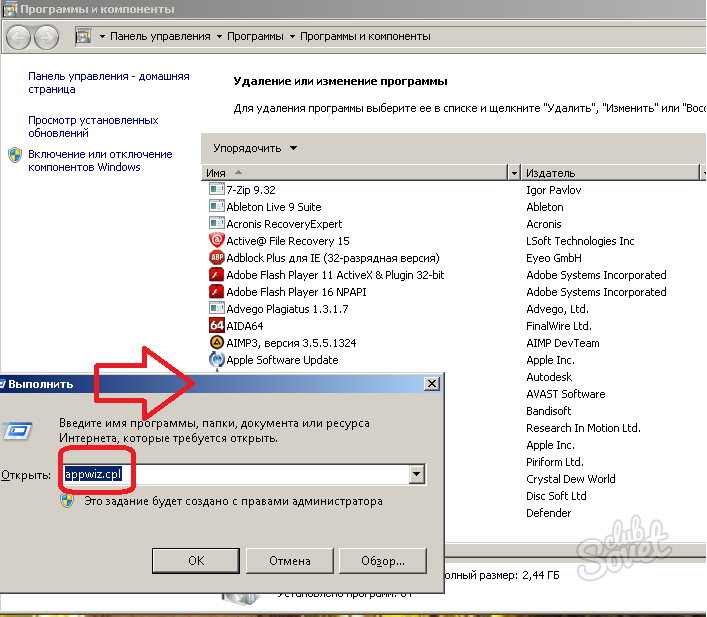
Ta bort uppdateringen för att ta bort Amigo
Tillsammans med Amigo på datorn, helt obemärkt, är en uppdatering inställd, som är utformad för att uppdatera programmet. Om det inte hittar sina filer på din dator, svävar det dig själv. Därför är det nödvändigt att ta bort det också. För att göra det här, kör först Aktivitetshanteraren (Ctrl + Alt + Del), hittar vi Mailupdater.exe-processen i det och innan du fyller med det genom att klicka på den högra knappen på processen, välj "Öppna lagringsplatsen". En mapp visas där Amigo Undertaker ligger. Vi tar bort filen från den, varefter, bara i fall, titta på autoload och se om det inte finns något överskott i det. Ta bort DAW med Mailruupdater, starta om datorn och kontrollera resultatet.

Если вы все сделали правильно, но Амиго появился вновь – перепроверьте диспетчер процессов и автозагрузку (возможно файлы были удалены не полностью). Также вспомните, какие программы были установлены, откройте их инсталляторе и внимательно посмотрите, какие чекбоксы могли пропустить. Если источник заражения найден, повторите процесс удаления, начиная с пункта 1. Быть может, в дальнейшем, стоит поискать альтернативы программному обеспечению, которое распространяет софт таким недружелюбным способом.






























